现在许多小伙伴都会用到excel表格,但不少伙伴还不知道excel中sumif函数怎么用,今天小编就来详细介绍一下excel中sumif函数怎么用的全部教程,希望能帮助大家。 excel中sumif函数怎么用
现在许多小伙伴都会用到excel表格,但不少伙伴还不知道excel中sumif函数怎么用,今天小编就来详细介绍一下excel中sumif函数怎么用的全部教程,希望能帮助大家。
excel中sumif函数怎么用?excel中sumif函数的使用方法
1、打开excel。这里小编以学生成绩为例,将对学生成绩进行分析,如图所示。
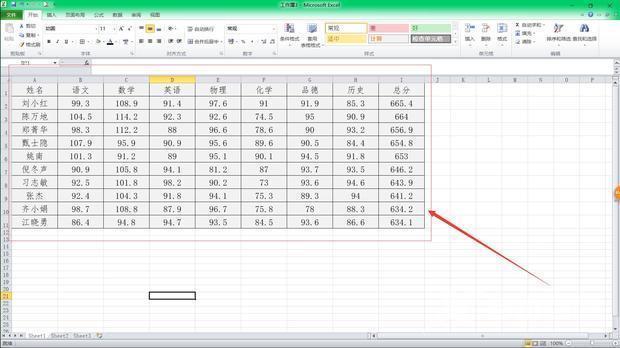
2、sumif(语文成绩上100分的总成绩)。sumifs(数学成绩高于95分,低于100分的总成绩),如图所示。
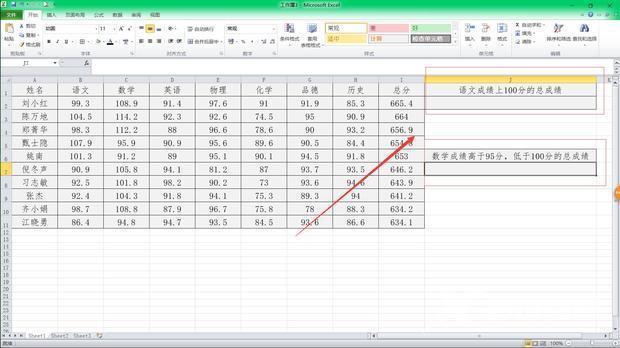
3、点击J2单元格,选择fx,如图所示。
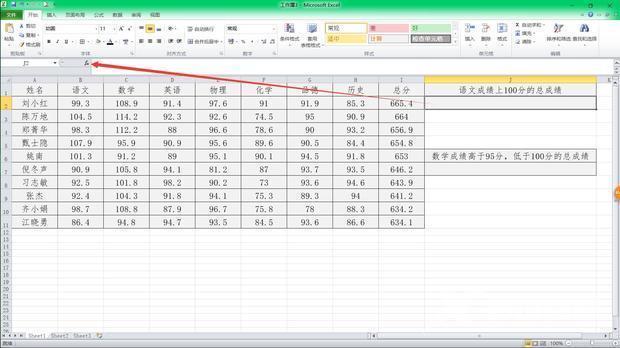
4、选择函数sumif,如图所示。
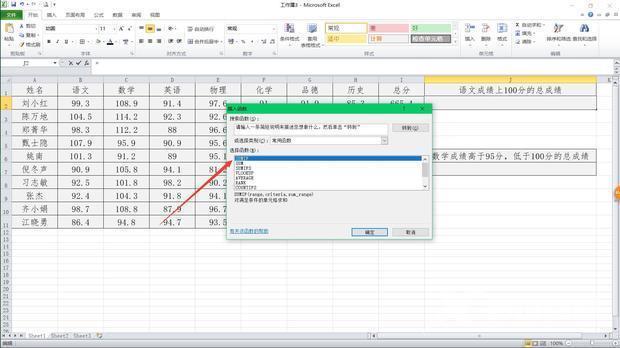
5、数据范围是所有人的语文成绩,如图所示。
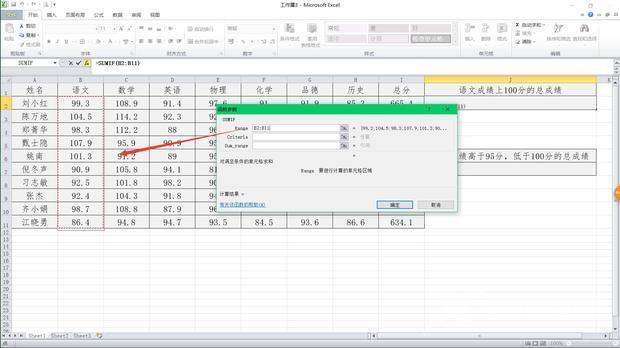
6、范围是>100,如图所示。
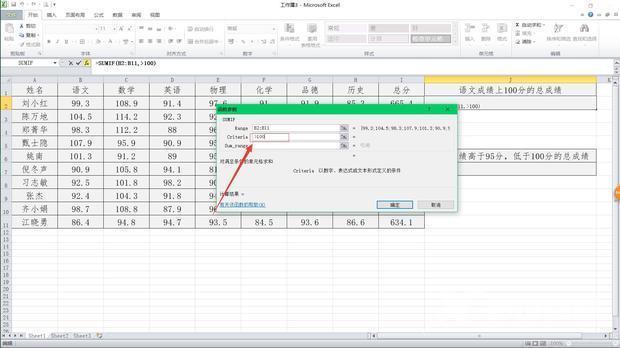
7、点击确定。sumif求和成功,如图所示。
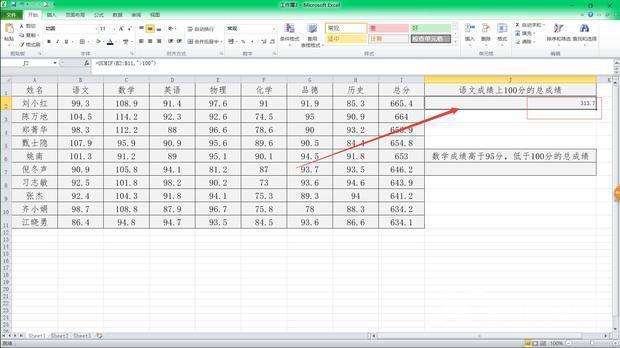
8、点击J7单元格,找到fx,如图所示。
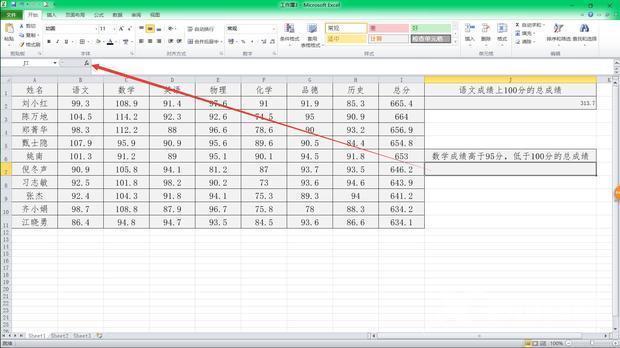
9、找到sumifs函数,如图所示。
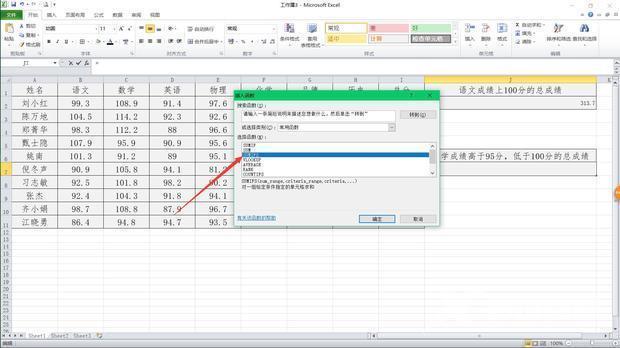
10、范围是所有人的数学成绩,如图所示。
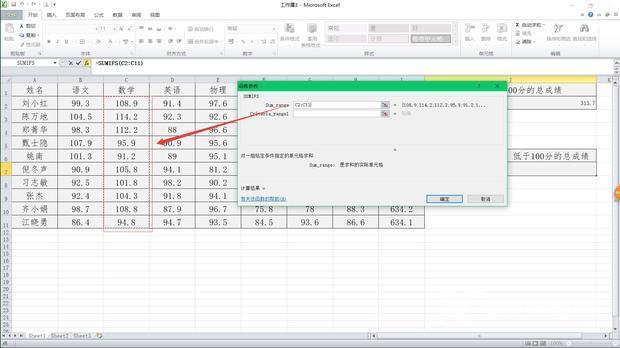
11、条件范围1和2都是数学成绩,条件是>95,<100,如图所示。
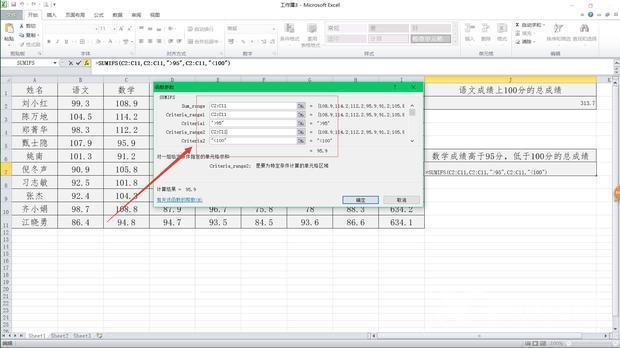
12、成功使用sumifs算了第二个问题的总和,如图所示。
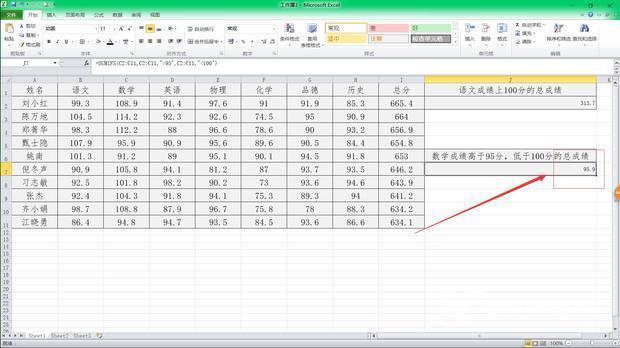
上面就是小编为大家带来的excel中sumif函数怎么用的全部内容,更多精彩教程尽在自由互联。
【文章原创作者:日本多ip站群服务器 http://www.558idc.com/japzq.html欢迎留下您的宝贵建议】